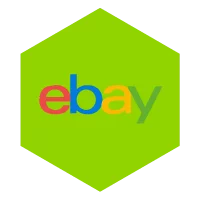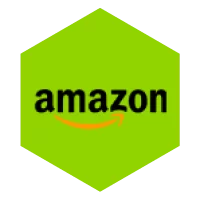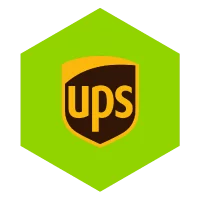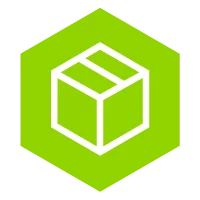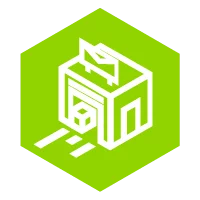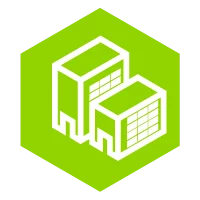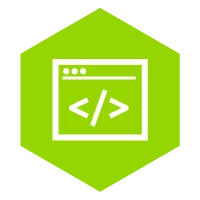DPD, PostNL und DHL versenden E-Commerce-Sendungen über Bol.com
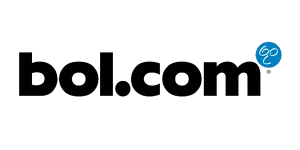 Wenn Sie Produkte über Bol.com verkaufen, können Sie diese Bestellungen auch über den Transportvertrag von Bol.com mit verschiedenen Spediteuren versenden: „Paketmarken über Bol.com“ oder „Versand über Bol.com“. Auf diese Weise können Sie Ihre DPD-, PostNL- und DHL-E-Commerce-Sendungen über Bol.com versenden. Leider gelten diese günstigen Tarife nur für Sendungen, die Sie selbst in einen Paketshop bringen.
Wenn Sie Produkte über Bol.com verkaufen, können Sie diese Bestellungen auch über den Transportvertrag von Bol.com mit verschiedenen Spediteuren versenden: „Paketmarken über Bol.com“ oder „Versand über Bol.com“. Auf diese Weise können Sie Ihre DPD-, PostNL- und DHL-E-Commerce-Sendungen über Bol.com versenden. Leider gelten diese günstigen Tarife nur für Sendungen, die Sie selbst in einen Paketshop bringen.
Die Verknüpfung von Bol.com mit Wuunder ist ganz einfach, da Sie nichts installieren müssen. Per Knopfdruck können Sie alle Bestellungen mit dem am besten geeigneten Spediteur versenden.
Nachdem Sie die Bestellungen gebucht haben, senden wir eine Aktualisierung mit den Track & Trace-Informationen und dem ausgewählten Spediteur an Bol.com. In diesem Handbuch können Sie lesen, wie Sie dies tun können. Weitere Informationen zum Versand über Bol.com und den Bol.com-Paketmarken finden Sie hier.
Link bol.com
1. Verknüpfen Sie als Erster Ihr Bol.com-Konto mit Wuunder. Lesen Sie hierzu weitere Informationen Link. Wenn Sie Bestellungen testen möchten, bevor Sie "echt" beginnen, können Sie dies in unserem tun Testumgebung.
bol.com Transportverträge aktivieren
2. Um die Transporttarife von Bol.com nutzen zu können, benötigen wir Ihre „Kunden-ID“ und den „Geheimschlüssel“. Diese finden Sie in Ihrem bol.com Verkäuferkonto.
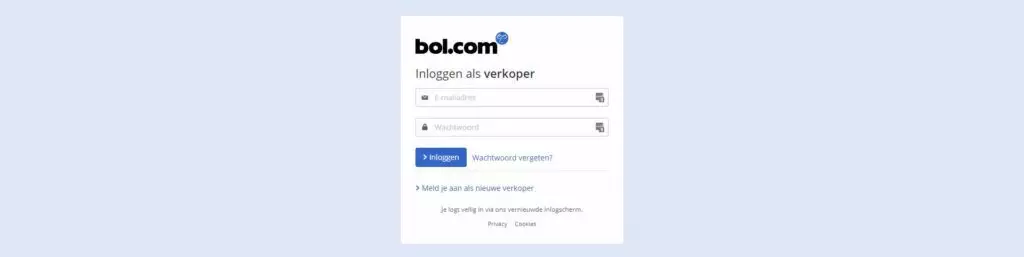
3. Klicken Sie unter der Überschrift „Dienste“ auf der rechten Seite des Bildschirms auf „API-Einstellungen“
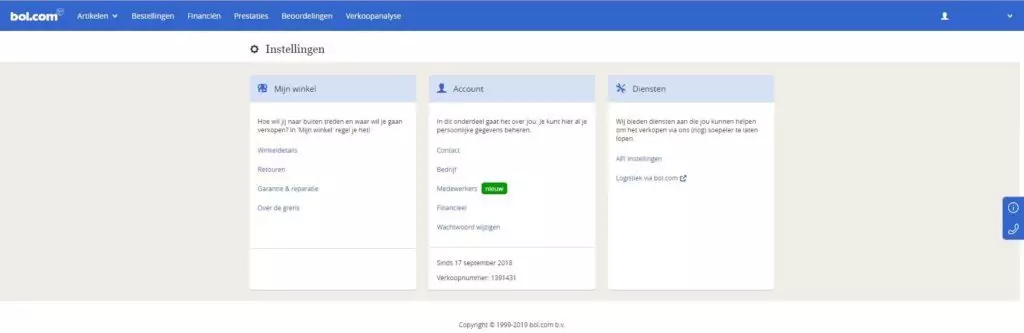
4. Sie können Wuunder natürlich als „Technischen Ansprechpartner“ für Bol.com angeben. Wählen Sie dann "Erstellen". Wählen Sie "Wuunder" bei der Frage "Möchten Sie die Client-Anmeldeinformationen für einen neuen API-Benutzer hinzufügen?". Optional können Sie Testschlüssel für die Testumgebung und Produktionsschlüssel für die Live-Umgebung erstellen.
5. Senden Sie die Schlüssel an unsere Kundenservice und wir sorgen dafür, dass Sie sofort loslegen können. Geben Sie deutlich an, ob Sie uns die Schlüssel für die Test- und / oder Produktionsumgebung senden.
bol.com-Bestellungen importieren
6. Wählen Sie "Importieren" und dann den gewünschten "Bol.com" -Shop MyWunder.
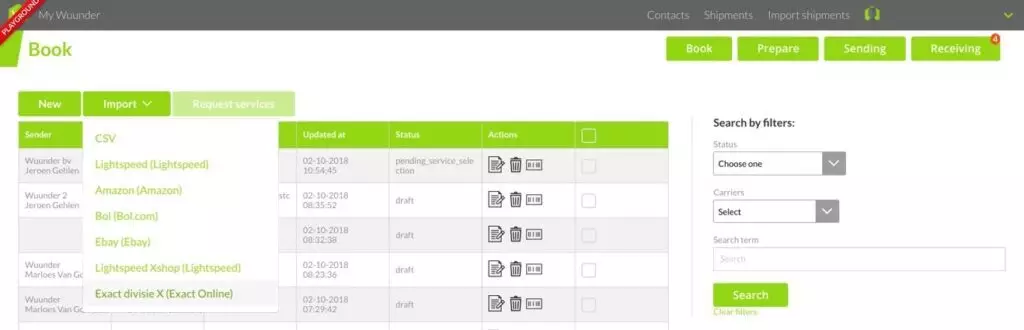
7. Sie haben jetzt zwei Möglichkeiten (Dropdown-Menü in der grünen Schaltfläche):
- Alle Bestellungen als Konzept importieren: Sie importieren alle Bestellungen und buchen sie dann alles auf einmal of pro stück Verwenden Sie diese Optionen, wenn Sie „Versand über Bol.com“ verwenden möchten.
- Alle Bestellungen automatisch importieren und buchen: Sie importieren und buchen alle Bestellungen gleichzeitig. Die letztere Option ist besonders interessant, wenn Sie verwenden Importregeln en Versandregeln funktioniert.
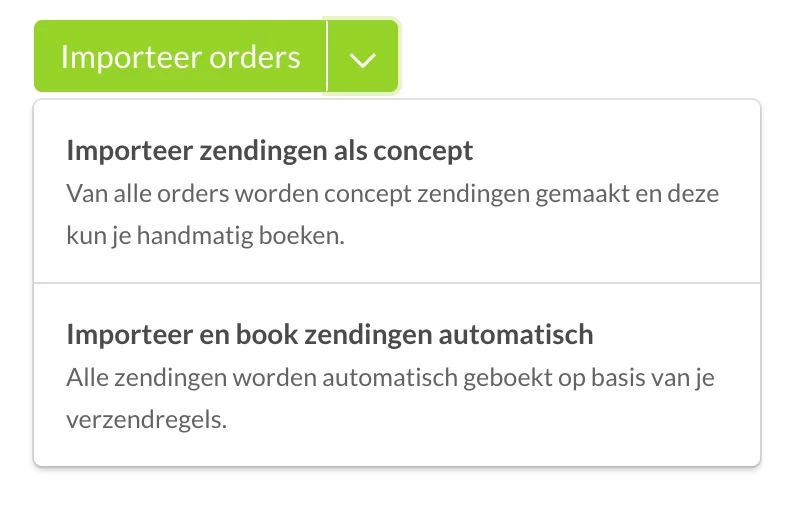
8. Weitere Informationen zu den von uns durchgeführten Überprüfungen und möglichen Fehlermeldungen wie das Fehlen einer Abholadresse finden Sie hier Link.
9. Wenn Sie wissen möchten, wie Sie diese importierten Entwürfe auf einmal senden können, hier klicken.
Unter „Versand über Bol.com“ zeigen wir die importierte Sendung in der Übersicht „Buchung“ an dem Tag an, an dem Sie diese Bestellung versenden müssen. Dass Bestellungen zu einem späteren Zeitpunkt versandbereit sind, sehen Sie im Filter (buchbar am). Manchmal passt Bol die Lieferzeit an, wenn Spediteure länger brauchen, um Sendungen zu liefern. Wir empfehlen daher, vor dem Import der Bestellungen die alten Bestellungen (mit Lieferdatum in der Zukunft) zu löschen und neu zu importieren. So können Sie sicher sein, dass Sie die Sendungen zum richtigen Zeitpunkt versenden.
10. Wählen Sie bei der Buchung den Anbieter „Bol.com“. Ihre Sendungen werden dann über Bol.com bei DPD, PostNL oder DHL gebucht E-Commerce , als ob Sie direkt über Wuunder beim jeweiligen Spediteur buchen würden. Den Versandaufkleber finden Sie an gewohnter Stelle (Danach).
11. Wenn Sie eine Bol.com-Bestellung gebucht haben, können Sie dieselbe Bestellung nicht erneut bei Bol.com buchen. Sie prüfen, ob für den Auftrag bereits ein Etikett ausgestellt wurde und erlauben Ihnen nicht, für denselben Auftrag zweimal ein Etikett zu erstellen.
12 Wenn Sie alle Packzettel, Versandetiketten und Handelsrechnungen schnell ausdrucken möchten, finden Sie hier alle Infos.